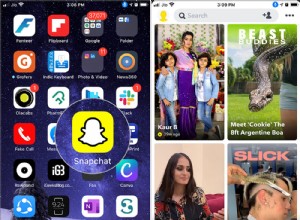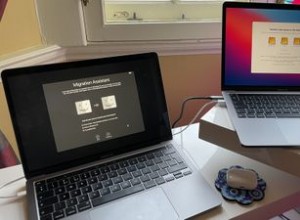قدمت Apple في watchOS 7 وجهًا جديدًا للساعة Memoji و Animoji يتيح لك عرض Animoji أو Memoji مخصص على معصمك.

وجه ساعة Memoji متاح في Apple Watch Series 4 والإصدارات الأحدث.
تمكين Memoji Watch Face على Apple Watch
- الضغط مع الاستمرار على شاشة Apple Watch.
- مرر وصولاً إلى اليسار وانقر على الزر "+" لإضافة وجه ساعة جديد.

- استخدم Digital Crown أو إيماءة التمرير للتمرير لأسفل حتى تصل إلى وجه ساعة Memoji.
- اضغط عليه لتمكينه.
- الضغط مطولاً على شاشة Apple Watch مرة أخرى.
- انقر على "تعديل".
- استخدم Digital Crown لتحديد Memoji تم إنشاؤه مسبقًا أو أحد خيارات Animoji المتاحة.

- مرر سريعًا جهة اليسار لتغيير لون الخلفية.
- مرر سريعًا إلى اليسار مرة أخرى لتحديد المضاعفات.
- اضغط على Digital Crown عند الانتهاء ، ثم على وجه الساعة لمسح قائمة "تعديل".
لاحظ أنه يمكنك إنشاء Memoji على Apple Watch باستخدام تطبيق Memoji ، أو يمكنك إنشاؤها من خلال تطبيق الرسائل على iPhone أو iPad.
بالنسبة إلى Animoji ، تقدم Apple خيارًا لاختيار شخصية Animoji واحدة أو عدة شخصيات. إذا اخترت خيار Animoji المتعدد ، فسوف يتنقل وجه الساعة بين جميع أحرف Animoji المتاحة.

إذا أنشأت Memoji متعددة ، فيمكنك فعل الشيء نفسه مع أحرف Memoji الخاصة بك ، ولكن لا يوجد خيار لخلط Animoji و Memoji.
ستتحرك شخصيات Memoji و Animoji عندما ترفع معصمك أو عندما تضغط على وجه الساعة.
تمكين Memoji Watch Face على iPhone
- افتح تطبيق Apple Watch على iPhone.
- اضغط على أيقونة معرض الوجوه في الجزء السفلي من التطبيق.
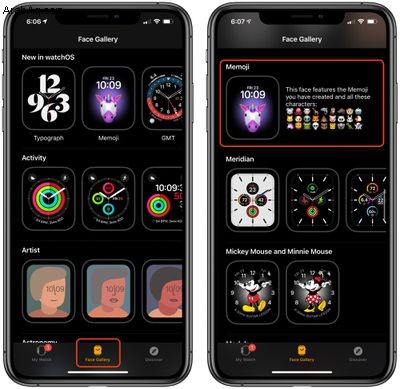
- مرر لأسفل وصولاً إلى Memoji واضغط عليه.
- اختر لون الخلفية أو شخصية Memoji أو Animoji وعيّن المضاعفات.
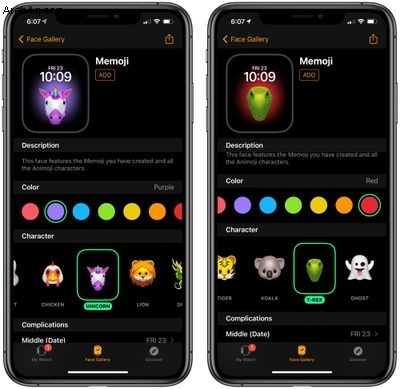
- عند الانتهاء ، انقر على "إضافة" لإضافتها إلى واجهة ساعتك كوجه نشط.
لتعديل أي من الخيارات التي قمت بإنشائها في معرض الوجوه ، ما عليك سوى النقر على وجه الساعة ضمن "وجوهي" وسيفتح لك واجهة بها جميع الخيارات المتاحة.
إذا كنت تريد معرفة كيفية إنشاء Memoji مباشرة على Apple Watch ، فتأكد من التحقق من كيفية ذلك على تطبيق Memoji الجديد.